Recibos Link
Debe instalar Recibos Link para firmar recibos de sueldo digitales de su empleador.
Notas
- Para iniciar sesión en Recibos link utilice sus credenciales de OnBalance.
- A través de Recibos Link usted podrá descargar su certificado de firma digital, crear su contraseña de firma y firmar sus recibos de sueldo.
- La contraseña de firma es personal, por lo que no debe compartirla, y será requerida cada vez que quiera firmar sus recibos de sueldo en OnBalance.
Descargar el archivo de instalación
Luego, localice el archivo recibos_link_installer.es_ar.msi en su computadora, abra el archivo y siga los pasos del asistente de instalación para instalar Recibos Link.
Presionando en el botón Instalar, se abrirá un navegador para la descarga y deberá presionar el botón Descargar recibos link, y siga los pasos.
Al terminar la descarga, hacer click sobre el archivo descargado, y continúe con los pasos indicados a continuación.
Pressionar el botón Ejecutar.
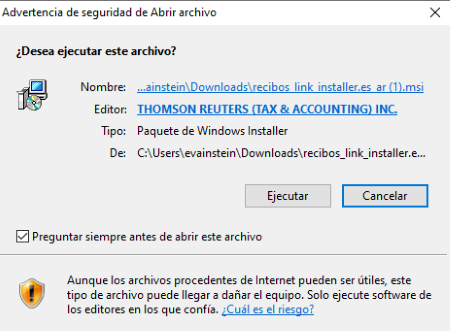
Presionar el botón Siguiente.
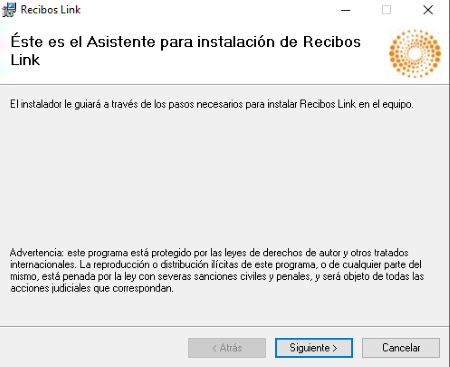
Presionar el botón Siguiente.
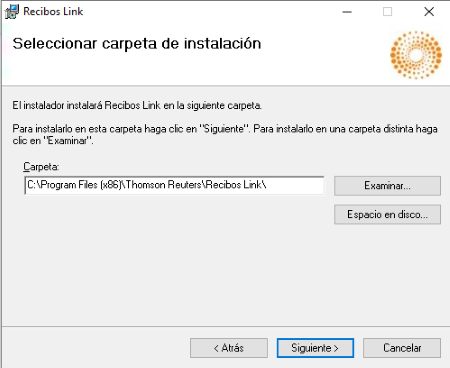
Presionar el botón Siguiente.
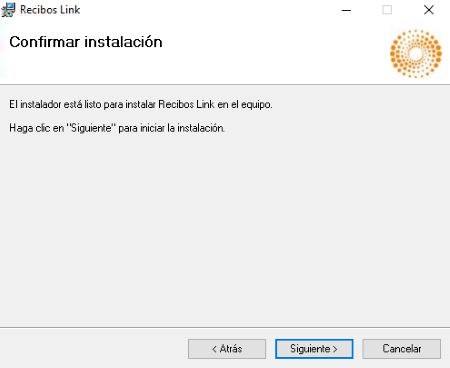
Finalizar la instalación presionando el botón Cerrar.
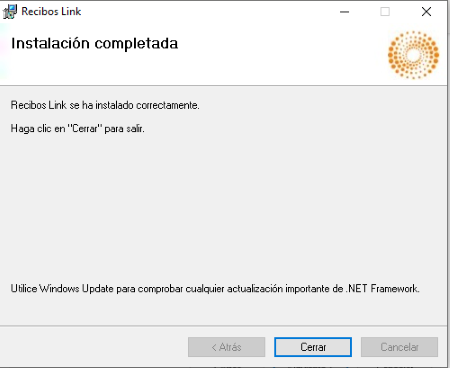
Teniendo instalado Recibos Link, deberá abrir la aplicación desde Windows.
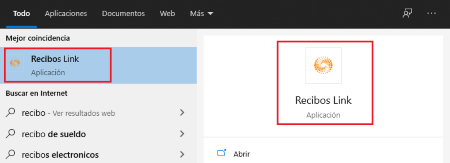
Ingresar a Recibos Link con el correo electrónico y contraseña de Thomson Reuters.

Una vez ingresado a Recibos Link, se deberá proceder con la validación del certificado seleccionado.
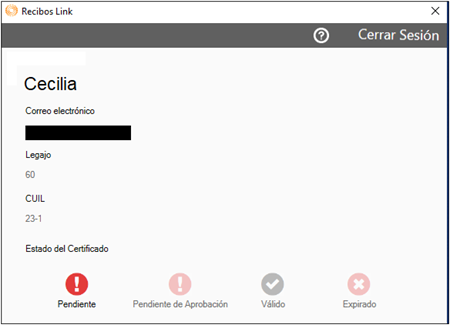
Seleccionar el tipo de firma PFX, ingresar la ubicación del certificado y contraseña:
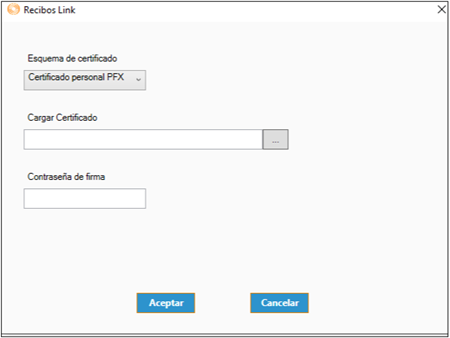
Una vez validado se va a mostrar el estado del certificado como válido:
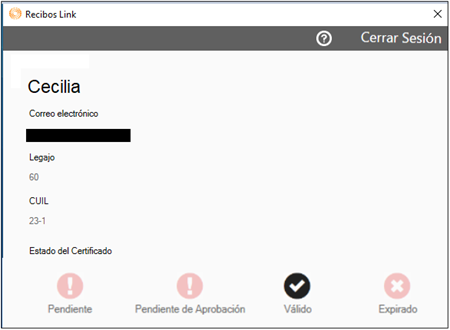
Ya se podrá realizar la firma de los recibos, ingresando desde el menú de navegación a OnBalance > Recibos.
La disponibilidad de alguna o todas estas funcionalidades depende del contrato de OnBalance de su empleador, y/o configuración.